Odstraňovanie naskenovaných údajov z pamäťovej karty
Naskenované údaje môžete pomocou ovládacieho panela odstrániť z pamäťovej karty.
-
Originálny dokument vložte na ploché predlohové sklo alebo podávač APD.
-
Na obrazovke DOMOV vyberte položku
 Skenovať (Scan).
Skenovať (Scan).Zobrazí sa obrazovka na výber umiestnenia uložených údajov.
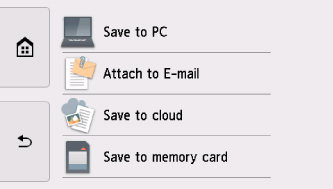
-
Pamäťovú kartu vložte do zásuvky na kartu.
 Poznámka
Poznámka-
Keď vložíte pamäťovú kartu, skôr ako vyberiete možnosť Skenovať (Scan) na domovskej obrazovke, zobrazí sa obrazovka výberu fotografií v Tlač vybratých fotog. (Select photo print)
Ak sú na pamäťovej karte uložené súbory s fotografiami aj súbory PDF, zobrazí sa obrazovka s potvrdením. Na tejto obrazovke vyberte súbor, ktorý chcete vytlačiť.
Ak chcete zobraziť domovskú obrazovku, dotknite sa tlačidla DOMOV (HOME).
-
-
Vyberte položku
 Uložiť na pamäťovú kartu (Save to memory card).
Uložiť na pamäťovú kartu (Save to memory card). -
Vyberte položku
 Odstrániť uložené údaje (Delete saved data).
Odstrániť uložené údaje (Delete saved data).Zobrazí sa zoznam naskenovaných údajov.
-
Zvoľte údaje, ktoré chcete odstrániť.
- Zoznam s názvami súborov
-
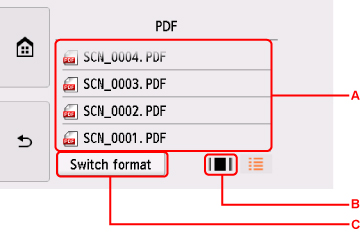
- Obrazovka s ukážkou
-
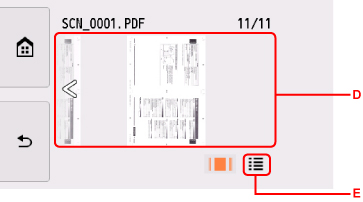
-
Rýchlym pohybom vo zvislom smere zobrazíte názov súboru a zvolíte údaje na odstránenie.
Po výbere formátu údajov PDF sa na dotykovej obrazovke zobrazí len prvá strana údajov vo formáte PDF.
-
Výberom tejto položky môžete zobraziť obrazovku s ukážkou.
Po výbere formátu údajov PDF sa na dotykovej obrazovke zobrazí len prvá strana údajov vo formáte PDF.
-
Výberom môžete zmeniť typ súborov zobrazených na dotykovej obrazovke.
-
Rýchlym pohybom údaje zobrazíte a výberom ich môžete odstrániť.
-
Výberom tejto ikony zobrazíte zoznam názvov súborov.
-
Vyberte položku Áno (Yes) na obrazovke s potvrdením.
Tlačiareň začne s odstraňovaním súboru.

